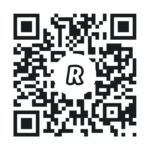Postoji nekoliko razloga zašto bi bilo potrebno držanje poddomene na različitom hostu, odnosno napraviti da poddomena koja je smještena na jednom hostu vodi na web prostor koji se nalazi na drugom hostu.
Imate jedan web hostng s domenom ali ima premalo prostora i nema mjesta za drugi web projekt. No imate drugi web host koji ima mjesta, ali ne želite sve prebacivati na taj drugi host a želite da koristi istu domenu.
Ili, slučaj koji sam imao, klijent želi imati svoj web hosting kojim može upravljati ali kako je to dio veće organizacije, želi imati domenu (tj. poddomenu) od te glavne organizacije.
Koji god da je razlog, ovo je moguće napraviti i radi uredno bez problema.
Za potrebe ovog članka koristio sam dva hostinga koji oba imaju cPanel (v. 110.0.10). No postavke za domenu koje ću ovdje koristi su zapravo standardne i mogu se promijeniti na bilo koji host. Jedino je smještaj tih postavki možda drugačiji, ovisno o hostu.
U redu, idemo na konfiguraciju …
Kako je se radi o konfiguraciji na dva različite hosta, da bi lakše pratili što se događa, identificirati ću ih ovako:
- Host 1 – host na kojem se nalazi poddomena
- Host 2 – host na kojem se nalaze datoteke od web projekta
1. DNS zapisi
Na Host 1, koji će imati zapise o poddomeni koja vodi na drugi host, treba otići u Domains > Zone Editor. Ovdje ćemo napraviti novi CNAME zapis.
Potrebna su nam tri podatka:
- Tip zapisa: CNAME
- Name – ovdje ćemo navesti ime poddomene koju želimo i koja će voditi na drugi host. U mom primjeru će to biti web2.hrvojematesic.com
- CNAME Value – ovdje treba navesti glavnu domenu od drugog hosta (Host 2). Primjer: host2.com
Kako je ovdje riječ o DNS zapisima, nakon unosa, potrebno je pričekati neko vrijeme da se novi zapis propagira po Internetu. To ide vrlo brzo, ovisno o hostu. U mom primjeru je bilo gotovo unutar sat vremena, ali svakako je gotovo unutar 24h.
Kad vidite da se DNS zapis propagirao, možemo da korak 2.
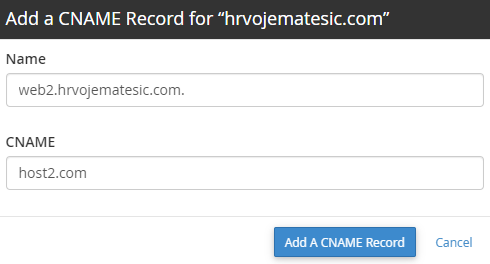
2. Dodavanje domene na Host 2
Sad se nalazimo na „Host 2“ (onaj na kojem se nalaze datoteke od web projekta).
Ovdje trebamo dodati domenu od „Host 1“, kako bi povezali oba hosta:
- Na „Host 2“, otići u Domains > Create a new Domain
- Navesti domenu sa „Host 1“; u mom primjeru je to hrvojematesic.com
- Maknuti kvačicu s opcije Share document root – ovo nam ne treba, jer domena neće voditi na ništa
- Submit za kraj
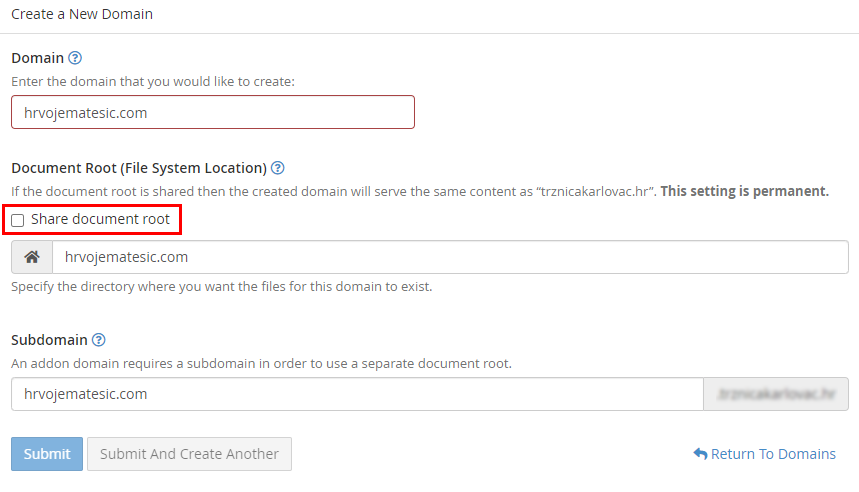
3. Poddomena
Za kraj nam je još ostalo da napravimo poddomenu koja će sa „Host 1“ vodi na „Host 2“.
Još uvijek se nalazimo na „Host 2“ gdje trebamo napraviti slijedeće:
- Otići na Domains > Create a new Domain
- Pod domenu upisati puni naziv željene poddomene koja je smještena na „Host 1“.
U mom primjeru je to web2.hrvojematesic.com - Document Root – ovdje treba biti posebno pažljiv, jer ovdje govorimo u koji folder poddomena treba gledati. Odnosno, u kojem folderu na „Host 2“ se nalaze datoteke od web projekta.
U mom primjeru je to /public_html/web2 - Submit za kraj
Ako navedete krivu putanju, prikaz web projekta preko željene poddomene neće raditi.
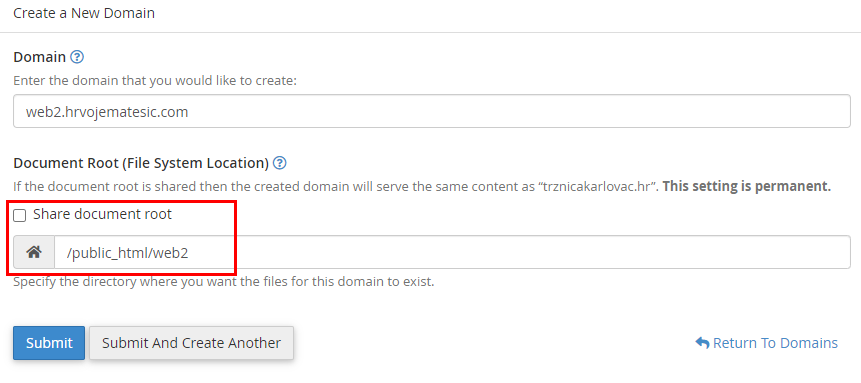
I to je to, držanje poddomene na različitom hostu je uspješno napravljeno.
Ovime smo dobili da imamo poddomenu na jednom hostu, dok se sve datoteke od web projekta nalaze na drugom hostu, a poddomena vodi na taj drugi host, odnosno na drugi web.
PS: Ako imate svoj web host, možete iskoristiti neku željenu poddomenu za pristup svojoj kućnoj mreži.